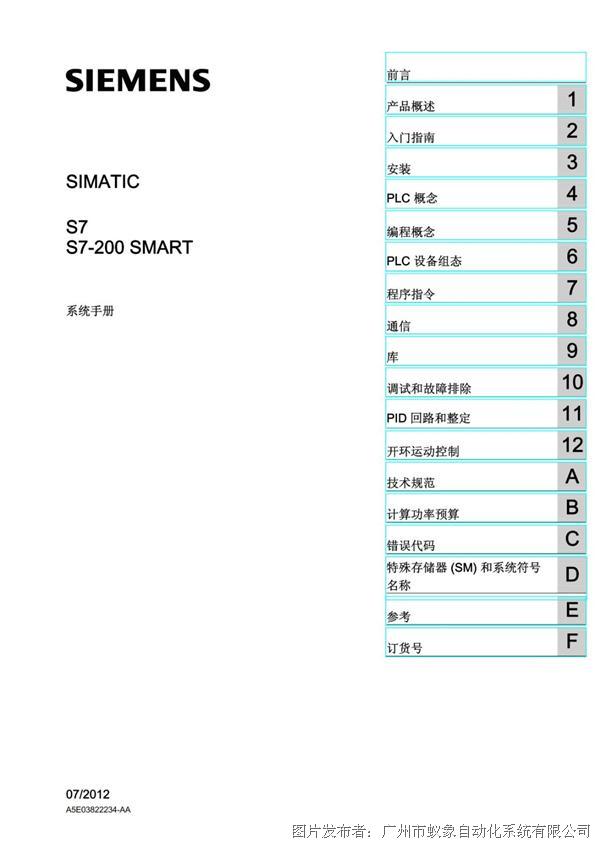>
新闻中心
>
None
>
在更新S7-1200PLC程序时如何防止运行参数的数据丢失
在更新S7-1200PLC程序时如何防止运行参数的数据丢失
——— 蚁象公司提供:在更新S7-1200PLC程序时如何防止运行参数的数据丢失
描述
如果需要修改在 S7-1200 中运行的用户程序,但不希望运行参数丢失。可以先使用 STEP 7 Basic 软件中的 HMI “Runtime”配方功能中缓存运行参数,再下载变更的程序到 S7-1200 PLC。
执行下列步骤以应用此特性:
准备 STEP 7 Basic HMI 项目以缓存运行参数。PLC 的程序不需要做任何改变。
在 STEP 7 Basic 的 HMI “Runtime”配方功能中缓存运行参数。
下载变更的程序到 S7-1200 PLC。
在 HMI “Runtime”中找回运行参数。
配方功能的能力:
每个配方最多可以缓存 20 个要素(标签)。
最多可以使用 5 个配方。
每个配方允许缓存不同的标签设置(标签总数:5x20=100)。在附件中可以找到项目示例。

图、01
在项目中配置缓存属性
在以下描述中,使用 STEP 7 Basic 附带的 HMI 项目。
No. | 集成配方功能 |
1. | 项目准备
遵循如下步骤: - 使用 STEP 7 Basic 打开项目。
- 下载,解压并打开 STEP 7 Basic 附带的项目“DataStore”。
此项目用于和下列设备相匹配: - S7-1200 PLC with CPU 1214 (6ES7 214-1BE30-0XB0)
- KPT600PN Basic Panel (6AV6 647-0AD11-3AX0)
HMI “Runtime”可以模拟 KTP 基本面板的任意组态类型,因此面板类型并不重要。 |
2. | 拷贝 HMI 设备到项目 - 从附带的“DataStore” STEP 7 Basic 项目拖放“HMI_DataStore”HMI 项目到客户项目。
- 从“DataStore”项目拖放“DataStore”全局数据块到客户项目。
- 从“DataStore”项目拖放“RuntimeParameters”全局数据块到客户项目。
- 编译“PLC_1”的数据块。
为证明此特性,项目示例中“RuntimeParameters”保存参数标记。在客户项目中,任何可以保存数字的数据标签都可以使用。 |

图、02
重点
- 编译“PLC_1”的数据块。
- 确认使用的数据标签为 “retentive”,否则在 PLC STOP 或断电上电情况下恢复的数据无法保存。
3. | 删除 HMI 标签
遵循如下步骤: - 浏览“Project tree”寻找“HMI 变量”编辑器。
- 选择所有“HMI_connection_x” 条目,在相关菜单中点击“删除”。

图、03
注意
不要删除“s_ipAddress”内部标签。 |
4. | 配置 HMI 连接
遵循如下步骤: - 浏览“Device&Networks”并点击“Connections” 按钮,选择“连接” 标签并通过点击相关菜单中 “删除”删除“HMI_DataStore”面板上的 HMI 连接。确认下列诊断窗口。

图、04 - 连接 “HMI_DataStore”面板和 “PLC_1” S7-1200 PLC 的以太网端口。一个新的 HMI 连接成功建立。

图、05
|
5. | 配置 HMI 区域指针
遵循如下步骤:
在 “HMI_connection_2”相关菜单选择 “Go to Connections editor..”项目(参见 图、05)。
在“区域指针”标签中,检查确认数据记录区域指针激活并从“DataStore”数据块分配“aw_dataRecord”标签。
检查确认“作业邮箱” 区域指针并从 “DataStore”数据块分配“aw_jobMailbox” 标签。

图、06 |
6. | 为配方功能添加标签
遵循如下步骤: - 浏览“项目树”寻找“HMI_dataStore”HMI 设备的“配方”条目。
- 在配方中,选择“Recipe 1”查看。
- 更改“成分”标签,配置需要与其他 S7-1200 PLC 分享的标签做为配方的组件。
- 小数位默认设置为零。增加小数位数取决于需要。
- 每个配方最多配置20个要素。
注意
任何错误标签都需要被删除或重新配置。错误标签以亮红显示。 
图、07
|
7. | 配置屏幕标签 - 浏览“项目树”寻找“HMI_DataStore”设备中“画面”文件夹,打开“root screen”,分配“aw_dataRecord[3]” 字标签给状态输出域。

图、08
- 分配“HMI_connection_2” 连接到更改 IP 按钮的"Release"事件。

图、09
|
表 01
通过 HMI “Runtime”缓存和恢复参数
No. | 缓存和恢复参数 |
1. | 开始 STEP 7 Basic 的 HMI “Runtime”
遵循如下步骤: - 选择“HMI_DataStore”HMI 设备。
- 点击“启动运行系统”按钮。

图、10
|
2. | 在 HMI 中缓存参数
遵循如下步骤: - 在 HMI 显示器选择“Recipe_1”并点击“OPEN”按钮打开“Recipe_data_record_1” 。

图、11
- 点击“PLC>>HMI”按钮从 S7-1200 PLC 读取参数,打开“Save as”窗口。

图、12
- 在“Number”输入域输入数字“1”并点击“OK”按钮,以保存记录号 为“1”的数据记录。

图、13
- 点击 “Open”按钮查看此数据记录的参数值。

图、14
现在用户数据已经在“运行系统”中保存。 注意
同样可以保存/恢复参数要素值。 |
3. | 下载用户程序
点击“下载到设备”按钮下载用户程序到 S7-1200 PLC。 
图、15
|
4. | 恢复参数到 PLC
遵循如下步骤: - 在 HMI 显示器选择“Recipe_1”并点击“OPEN” 按钮打开“Recipe_data_record_1” 。细节见图11/12。
- 点击 “HMI>>PLC”按钮写参数到 S7-1200 PLC。
|
表 02
更改 IP 地址
在 HMI 连接配置中更改 IP 地址。如果需要访问另一个 S7-1200 PLC (例如,PLC_2),则每个 S7-1200 PLC 需要一个唯一的 IP 地址。
No. | 更改 IP 地址 |
1. | 如果项目中 S7-1200 PLC 的 IP 地址与实际使用的 S7-1200 PLC 的 IP 地址不匹配,需要在 HMI “Runtime”中更改 IP 地址设置(例如:在几个 S7-1200 PLC 运行同一个项目)。 遵循如下步骤: - 在 HMI “Runtime”中,从输入域输入 S7-1200 PLC 的 IP 地址 (例如, “192.168.0.1”) 。
- 点击“Change IP”按钮。

图、16
|
表 03
需求
- S7-1200 PLC
- 以太网电缆
- PG / PC
- STEP 7 Basic V10.5
查看更多评论
























 投诉建议
投诉建议